AOL.COM verschwindet von der Bildfläche

An der ETH bin ich unter anderem als Mailmaster der ISG.EE tätig. Da kommt man natürlich nicht umhin immer wieder einmal in die Maillogs hineinzuschauen. Heute war es nicht ganz so öde wie auch schon, denn heute war sogar Action angesagt.
Grund? Lauter Fehlermeldungen der folgenden Art.
Dec 21 06:43:07 mailserver postfix/smtp[6882]: [ID 197553 local1.info] 88306D9331: to=<AOLBENUTZER@aol.com>, relay=none, delay=0.05, delays=0.02/0/0.03/0, dsn=5.4.4, status=bounced (Host or domain name not found. Name service error for name=aol.com type=A: Host found but no data record of requested type)
oder auch
Dec 21 10:51:17 mailserver postfix/smtpd[12882]: [ID 197553 local1.info] NOQUEUE: reject: RCPT from imr-mb02.mx.aol.com[64.12.207.163]: 450 4.1.8 <AOLBENUTZER@aol.com>: Sender address rejected: Domain not found; from=<AOLBENUTZER@aol.com> to= proto=ESMTP helo=
Die Meldungen besagen, dass Mails an resp. von AOLBENUTZER abgewiesen werden weil die Domäne nicht existiert. Zumindest beim Empfangen ist solch eine Regel sinnvoll, damit Spammer nicht irgendwelche Fantasiedomänen verwenden die es nicht gibt. Aber warum soll es aol.com nicht mehr geben?
Nun, eine DNS Abfrage zeigt warum:
~ $ dig +short aol.com
~ $ dig +short mx aol.com
Da ist (DNS Technisch) nichts mehr vorhanden was auf AOL.COM deutet. Na toll… In den einschlägigen Postfix Mailinglisten hat dann jemand sogar eine temporäre Lösung für dieses Problem gefunden. Man setze einfach eine Transportmap auf aol.de, da diese auch die MX Einträge für aol.com kennen.
Ich will ja nicht wissen wie der sich gefühlt hat, welcher da die DNS Einträge verbockt hat 😀
Achja… mittlerweile ist alles wieder so wie es sein soll:
~ $ dig +short aol.com
207.200.74.38
64.12.79.57
205.188.100.58~ $ dig +short mx aol.com
0 mailin-04.mx.aol.com.
0 mailin-01.mx.aol.com.
0 mailin-02.mx.aol.com.
0 mailin-03.mx.aol.com.
maegger@rista:~ $
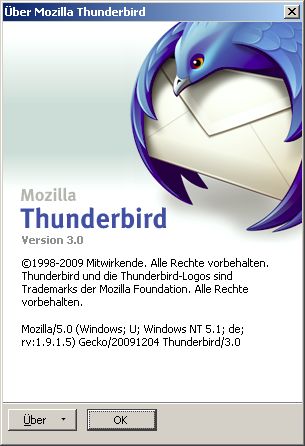 Gerade eben habe ich Thunderbird 3.0 installiert und all meine Mails indexieren lassen. Und nach ein wenig herumspielen muss ich sagen, dass sich der Update definitiv gelohnt hat.
Gerade eben habe ich Thunderbird 3.0 installiert und all meine Mails indexieren lassen. Und nach ein wenig herumspielen muss ich sagen, dass sich der Update definitiv gelohnt hat.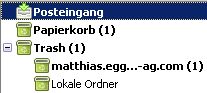 Nach der Installation legt Thunderbird 3 automatisch einige virtuelle Ordner an, in welchen er die wichtigsten Ordner von anderen Konten zusammenfasst. So hat man z.B. mit einem Klick alle Papierkörbe im Blick und kann diese verwalten, ohne jeden einzelnen anklicken zu müssen.
Nach der Installation legt Thunderbird 3 automatisch einige virtuelle Ordner an, in welchen er die wichtigsten Ordner von anderen Konten zusammenfasst. So hat man z.B. mit einem Klick alle Papierkörbe im Blick und kann diese verwalten, ohne jeden einzelnen anklicken zu müssen. In meinem Berufsalltag kommt es immer wieder vor, dass sich gewisse Mails über mehrere Tage hinweg verteilen. z.B. fragt man am Montag beim Lieferanten etwas nach, erhält am Dienstag eine Antwort, ergänzt dann am selben Abend noch etwas und erhält dann am Mittwoch wieder Antwort. Besonders wenn solche Mails sich über mehrere Tage oder Wochen erstrecken, wird es in starren Bäumen bei denen nur nach Datum sortiert werden kann, sehr schnell unübersichtlich den Mailverlauf zu überblicken. Durch einen simplen klick auf das Themenbaum-Icon
In meinem Berufsalltag kommt es immer wieder vor, dass sich gewisse Mails über mehrere Tage hinweg verteilen. z.B. fragt man am Montag beim Lieferanten etwas nach, erhält am Dienstag eine Antwort, ergänzt dann am selben Abend noch etwas und erhält dann am Mittwoch wieder Antwort. Besonders wenn solche Mails sich über mehrere Tage oder Wochen erstrecken, wird es in starren Bäumen bei denen nur nach Datum sortiert werden kann, sehr schnell unübersichtlich den Mailverlauf zu überblicken. Durch einen simplen klick auf das Themenbaum-Icon  Die neue Schnellsuche in Thunderbird ist im Prinzip nichts weiter als ein neuer Schnellfilter für das gerade angewählte Verzeichnis. Filtert man z.B. im Posteingang nach dem Wort Lieferstatus werden nur noch die Emails angezeigt, welche dieses Wort auch enthalten. Ein klein wenig kann man die Suche noch beeinflussen, indem man aus diversen Filtern auswählt. So kann man z.B. festlegen, dass nur im Nachrichtentext oder nur im Betreff nach dem Wort Lieferstatus gesucht wird. Für den Täglichen Einsatz sind die Filter absolut ausreichend. Doch will man z.B. nach einem Wort im Nachrichtentext und beim Absender suchen, ist dies nicht möglich. Hier wäre ein kleiner Editor nützlich gewesen, bei dem man neue Filter hinzufügen könnte.
Die neue Schnellsuche in Thunderbird ist im Prinzip nichts weiter als ein neuer Schnellfilter für das gerade angewählte Verzeichnis. Filtert man z.B. im Posteingang nach dem Wort Lieferstatus werden nur noch die Emails angezeigt, welche dieses Wort auch enthalten. Ein klein wenig kann man die Suche noch beeinflussen, indem man aus diversen Filtern auswählt. So kann man z.B. festlegen, dass nur im Nachrichtentext oder nur im Betreff nach dem Wort Lieferstatus gesucht wird. Für den Täglichen Einsatz sind die Filter absolut ausreichend. Doch will man z.B. nach einem Wort im Nachrichtentext und beim Absender suchen, ist dies nicht möglich. Hier wäre ein kleiner Editor nützlich gewesen, bei dem man neue Filter hinzufügen könnte.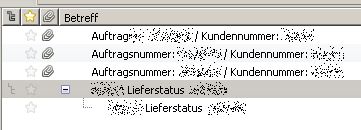 Als Alternative bleibt da eigentlich nur die klassische Suchmethode, bei welcher man den entsprechenden Ordner anwählt, einen rechten Mausklick ausführt und dann im erscheinenden Fenster «Suchen» auswählt. Leider wird dabei nicht mehr der Ordner gefiltert sondern es werden nur die gefundenen Mails in einer Liste dargestellt.
Als Alternative bleibt da eigentlich nur die klassische Suchmethode, bei welcher man den entsprechenden Ordner anwählt, einen rechten Mausklick ausführt und dann im erscheinenden Fenster «Suchen» auswählt. Leider wird dabei nicht mehr der Ordner gefiltert sondern es werden nur die gefundenen Mails in einer Liste dargestellt.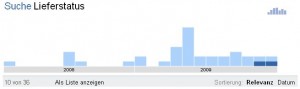 Klickt man einen der Balken an werden z.B. nur noch die relevanten Mails aus diesem Monat angezeigt. Auch kann man auf der linken Seite weitere Suchkriterien einstellen, wie etwa Mails welche von mir oder an mich waren oder Mails welche Attachments enthalten. Je nachdem über welchen dieser Filter man fährt färben sich wieder die relevanten Balken teilweise ein. Weiterhin kann man nach bestimmten Gruppen filtern wie etwa alle Mails aus dem Monat Mai mit dem Thema Lieferstatus welche vom Benutzer x.y@z kamen.
Klickt man einen der Balken an werden z.B. nur noch die relevanten Mails aus diesem Monat angezeigt. Auch kann man auf der linken Seite weitere Suchkriterien einstellen, wie etwa Mails welche von mir oder an mich waren oder Mails welche Attachments enthalten. Je nachdem über welchen dieser Filter man fährt färben sich wieder die relevanten Balken teilweise ein. Weiterhin kann man nach bestimmten Gruppen filtern wie etwa alle Mails aus dem Monat Mai mit dem Thema Lieferstatus welche vom Benutzer x.y@z kamen.